ამ შეცდომის შეჯახება დაასრულებს ყველა აქტივობას Steam Deck-ზე
- Steam Deck Fatal შეცდომა წყვეტს თქვენს სათამაშო აქტივობებს და გადაგიყვანთ ოპერაციული სისტემის გვერდზე.
- დაზიანებული სისტემის ფაილები და მომლოდინე განახლებები შეიძლება გამოიწვიოს ფატალური შეცდომა Steam Deck-ში.
- Steam Deck-ის პროგრამული უზრუნველყოფის განახლება დააინსტალირებს განახლებებს შეცდომების გამოსასწორებლად და შეუძლია გადაჭრას ფატალური შეცდომა.
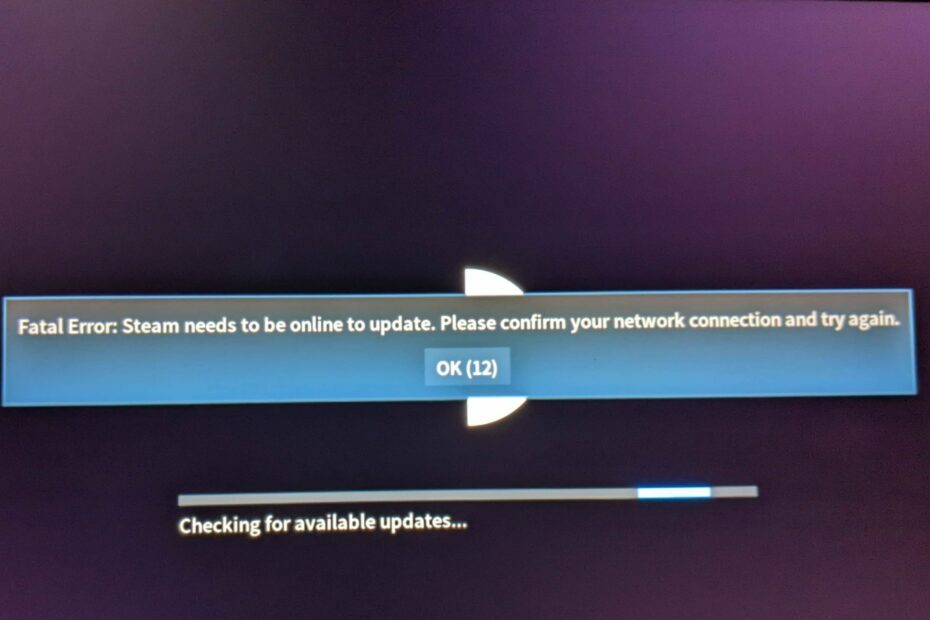
Xდააინსტალირეთ ჩამოტვირთვის ფაილზე დაწკაპუნებით
ეს პროგრამული უზრუნველყოფა გამოასწორებს კომპიუტერის გავრცელებულ შეცდომებს, დაგიცავს ფაილის დაკარგვისგან, მავნე პროგრამებისგან, ტექნიკის უკმარისობისგან და ოპტიმიზებს თქვენს კომპიუტერს მაქსიმალური მუშაობისთვის. მოაგვარეთ კომპიუტერის პრობლემები და წაშალეთ ვირუსები ახლა 3 მარტივი ნაბიჯით:
- ჩამოტვირთეთ Restoro PC Repair Tool რომელიც მოყვება დაპატენტებულ ტექნოლოგიებს (ხელმისაწვდომია პატენტი აქ).
- დააწკაპუნეთ სკანირების დაწყება იპოვონ Windows-ის პრობლემები, რამაც შეიძლება გამოიწვიოს კომპიუტერის პრობლემები.
- დააწკაპუნეთ შეკეთება ყველა პრობლემების გადასაჭრელად, რომლებიც გავლენას ახდენს თქვენი კომპიუტერის უსაფრთხოებასა და შესრულებაზე.
- Restoro ჩამოტვირთულია 0 მკითხველი ამ თვეში.
Steam Deck არის შესანიშნავი პორტატული სათამაშო კონსოლი. თუმცა, მომხმარებლები აცნობებენ Steam Deck-ის ფატალურ შეცდომას, რომელსაც აწყდებიან ხელის მოწყობილობის გამოყენებისას, რაც ხელს უშლის მათ თამაშებზე წვდომას.
ასევე, მომხმარებლები უჩივიან გაშვებას შეცდომის განახლებისთვის Steam უნდა იყოს ონლაინ.
რა არის ფატალური შეცდომა?
ფატალური შეცდომა არის შეცდომა, რომელიც ჩნდება მოწყობილობაზე მრავალი მიზეზის გამო, რაც იწვევს თქვენი პროგრამის შეწყვეტას წინასწარი გაფრთხილების ან მისი მდგომარეობის შენახვის გარეშე. ის აჩერებს პროგრამის გაშვებას გაუმართავი აპარატურის, შეცდომების, ვირუსების და სხვა პრობლემების გამო.
შეცდომის შეტყობინება იკითხება ფატალური შეცდომა: განახლებისთვის Steam უნდა იყოს ონლაინ. გთხოვთ, დაადასტუროთ თქვენი ქსელის კავშირი და სცადოთ ხელახლა.
თუმცა, Steam Deck-ის დაბრუნებაზე ფატალური შეცდომის შეჯახება აჩერებს ნებისმიერ აქტივობას პროგრამაში.
რა იწვევს ფატალურ შეცდომებს Steam Deck-ში?
ზოგიერთი გავრცელებული მიზეზი მოიცავს:
- ქსელთან კავშირის პრობლემები – როცა არ არის დაკავშირებული სტაბილურთან და სწრაფთან ქსელის კავშირი, მას შეუძლია ხელი შეუშალოს მოწყობილობის Steam სერვერებთან დაკავშირებას და გამოიწვიოს Fatal შეცდომა.
- Steam სერვერებთან დაკავშირებული პრობლემები - გარეშე Steam სერვერებზე წვდომა, შეგიძლიათ Steam Deck-ზე Fatal შეცდომას წააწყდეთ, რადგან მათი მიღწევა შეუძლებელია.
- დაზიანებულია თამაშის ფაილები Steam ბიბლიოთეკაში – ზოგიერთი თქვენი დაინსტალირებული თამაში ში Steam ბიბლიოთეკა გემბანზე შეიძლება იყოს დაზიანებული ან კომპრომეტირებული, რაც გამოიწვევს ფატალურ შეცდომას.
Steam Deck-ში Fatal შეცდომაზე პასუხისმგებელი ფაქტორები შეიძლება განსხვავდებოდეს მოწყობილობის მიხედვით. მიუხედავად ამისა, შეცდომის აღმოსაფხვრელად რამდენიმე გამოსწორებას გადაგიყვანთ.
როგორ გამოვასწორო Steam Deck-ის ფატალური შეცდომა?
ექსპერტის რჩევა:
სპონსორირებული
კომპიუტერის ზოგიერთი პრობლემის მოგვარება რთულია, განსაკუთრებით მაშინ, როდესაც საქმე ეხება დაზიანებულ საცავებს ან Windows-ის ფაილების გამოტოვებას. თუ შეცდომის გამოსწორების პრობლემა გაქვთ, თქვენი სისტემა შეიძლება ნაწილობრივ დაზიანდეს.
ჩვენ გირჩევთ დააინსტალიროთ Restoro, ხელსაწყო, რომელიც დაასკანირებს თქვენს აპარატს და დაადგენს რა არის ბრალია.
Დააკლიკე აქ გადმოწეროთ და დაიწყოთ შეკეთება.
სანამ შეცდომის მოწინავე ნაბიჯებს ცდილობთ, გააგრძელეთ შემდეგი:
- შეამოწმეთ თქვენი ქსელის კავშირი და გადატვირთეთ როუტერი.
- Ჩეკი Steam-ის ოფიციალური Twitter გვერდი რომ შეამოწმოთ არის თუ არა რაიმე განახლება სერვერთან დაკავშირებით.
- რამდენჯერმე გადატვირთეთ Steam Deck-ი და შეამოწმეთ შენარჩუნებულია თუ არა Fatal შეცდომა.
თუ ზემოთ მოცემული წინასწარი შემოწმების შემდეგ კვლავ გაქვთ ეს პრობლემა, სცადეთ ქვემოთ მოცემული გადაწყვეტილებები მის გამოსასწორებლად.
1. გამოიყენეთ თქვენი Android ტელეფონის მობილური ტელეფონები
ᲨᲔᲜᲘᲨᲕᲜᲐ
ეს გამოსავალი იმუშავებს მხოლოდ Android მოწყობილობებზე, რომლებსაც გააჩნიათ USB tethering ფუნქციონალი.
- შეაერთეთ თქვენი Android ტელეფონი Steam Deck-თან USB-C კაბელით (სასურველია ის, რომელიც მოჰყვება თქვენს სმარტფონს).
- თქვენს ტელეფონზე გადადით პარამეტრები და წვდომა Ტელეფონის შესახებ მენიუში და შეეხეთ Build ნომერს 5-ჯერ დეველოპერის პარამეტრების გასააქტიურებლად.
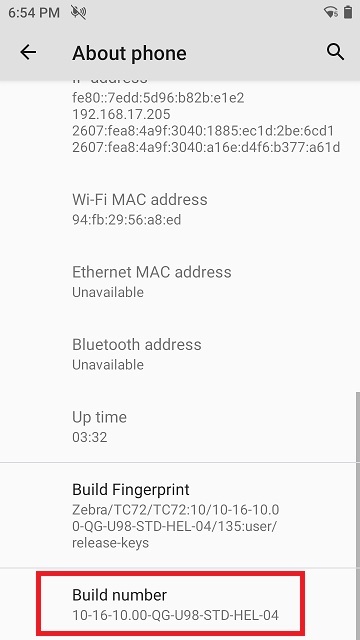
- დაბრუნდი პარამეტრები, წვდომა Დეველოპერი პარამეტრები, შეეხეთ USB ან ნაგულისხმევი USB კონფიგურაცია, და შეამოწმეთ USB tethering ვარიანტი.
- შემდეგი, დაბრუნდით პარამეტრები შეეხეთ დაკავშირებული მოწყობილობები, აირჩიეთ USB, შეეხეთ ეს მოწყობილობა, შემდეგ დააწკაპუნეთ USB tethering.
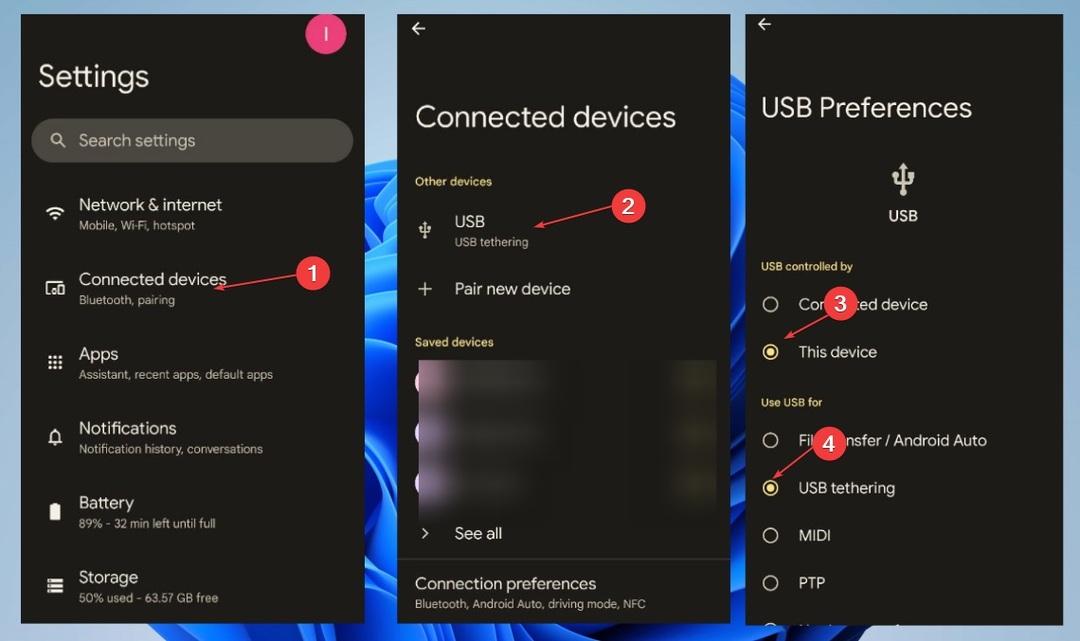
ამ გზით, თქვენი Steam Deck შეძლებს გამოიყენოს თქვენი ტელეფონის ინტერნეტ კავშირი და შეძლებს განახლების გავლას.
2. გამოიყენეთ კლავიატურა
ᲨᲔᲜᲘᲨᲕᲜᲐ
ამისთვის დაგჭირდებათ USB-C კლავიატურა ან ჩვეულებრივი კლავიატურა USB-C ადაპტერით.
- შეაერთეთ კლავიატურა თქვენი Steam Deck-ის USB-C პორტთან.
- დაჭერა Ctrl + ალტ + F4 თქვენს კლავიატურაზე.
- შესვლის ეკრანის ტიპი გემბანი სთვის მომხმარებლის სახელი და პაროლის გარეშე და დააჭირეთ შედი.
- ახლა, აკრიფეთ steamos-sesion-აირჩიეთ პლაზმა და დააჭირეთ შედი.
- გამორთეთ Steam Deck დაჭერით Ძალა ღილაკი.

- დააჭირეთ ჩართვის ღილაკს, რომ ისევ ჩართოთ და ის უნდა ჩაიტვირთოს დესკტოპის რეჟიმში.
- ხელახლა დაუკავშირდით ინტერნეტს და დაუბრუნდით Steam OS-ს ამჯერად ჩაიტვირთება ჩვეულებრივად.
3. განაახლეთ Steam Deck firmware
- დააჭირეთ ორთქლის ღილაკი თქვენს Steam Deck-ზე გასახსნელად Steam მენიუ და დააწკაპუნეთ პარამეტრები.

- Დააკლიკეთ პარამეტრები და ნავიგაცია სისტემა. Დააკლიკეთ Შეამოწმოთ განახლებები მარჯვნივ. თუ ხელმისაწვდომია განახლება, დააწკაპუნეთ მიმართეთ ღილაკი მისი ინსტალაციისთვის.
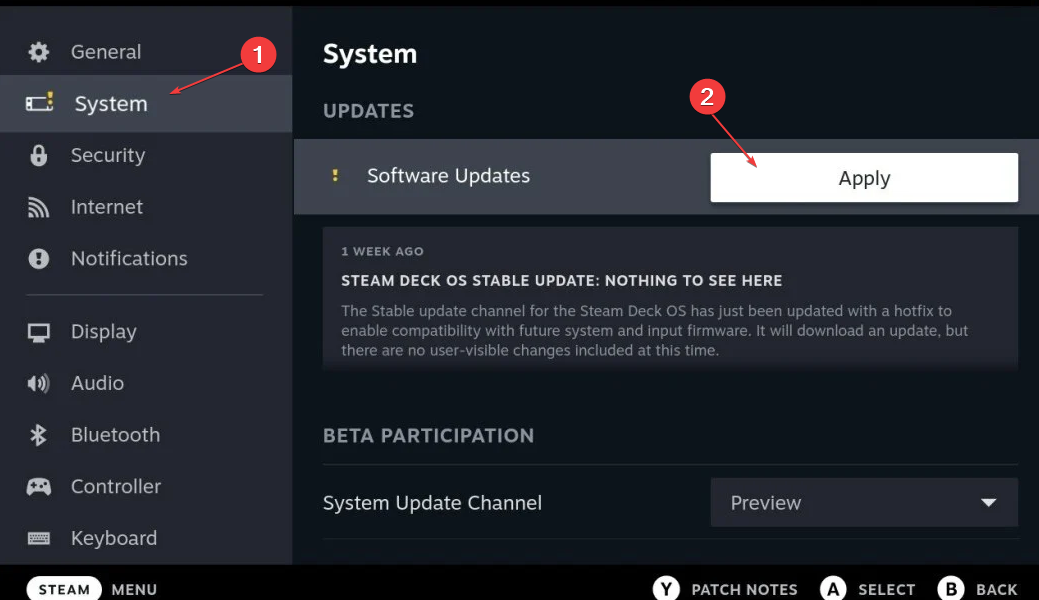
- განახლების დასრულების შემდეგ დააჭირეთ Რესტარტი ღილაკი განახლებების ჩასართავად Steam Deck მოწყობილობაში.
Steam Deck-ის განახლება დააინსტალირებს უახლეს პატჩებს შეცდომების გამოსასწორებლად და მისი საერთო მუშაობის გასაუმჯობესებლად. ის მოაგვარებს Fatal შეცდომას. შეგიძლიათ წაიკითხოთ ჩვენი სახელმძღვანელო Steam Deck პროგრამული უზრუნველყოფის განახლება დამატებითი დეტალებისთვის.
4. შეამოწმეთ თქვენი თამაშის ფაილების მთლიანობა
- ჩართეთ თქვენი ორთქლის გემბანი და წადი გემბანის ბიბლიოთეკა.
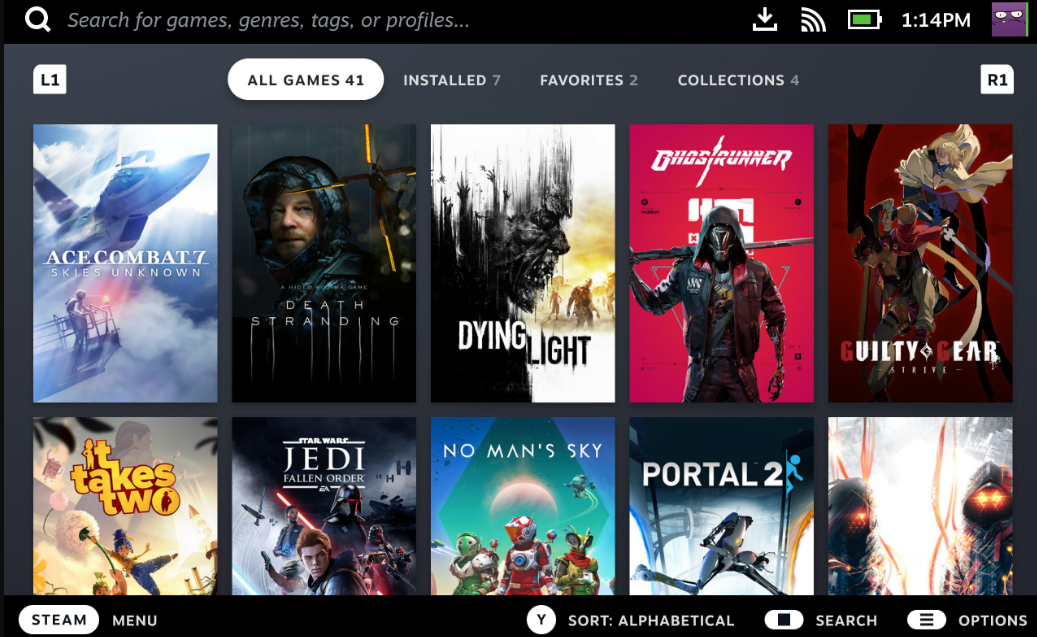
- დააწკაპუნეთ მაუსის მარჯვენა ღილაკით თამაშზე, რომელიც იწვევს ფატალურ შეცდომას და აირჩიეთ Თვისებები ჩამოსაშლელი მენიუდან.
- Დააკლიკეთ ლოკალური ფაილები და დააწკაპუნეთ შეამოწმეთ თამაშის ფაილების მთლიანობა ღილაკი.
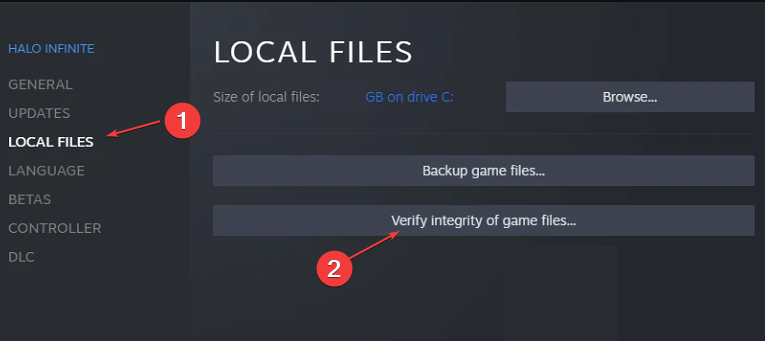
- დაელოდეთ პროცესის დასრულებას და შეამოწმეთ, დააბრუნებს თუ არა რაიმე შეცდომას. სცადეთ თამაშის გაშვება და ნახეთ თუ არა ის ფატალურ შეცდომას.
თქვენი თამაშის ფაილების დადასტურება მოაგვარებს ცუდად დაინსტალირებული თამაშების პრობლემებს. წაიკითხეთ რა უნდა გააკეთოთ, თუ თქვენ ვერ ამოწმებს თამაშის ფაილების მთლიანობას Steam-ზე.
- აი, როგორ გამოვასწოროთ Steam შეცდომის კოდი E20 2 წუთში
- შესწორება: ოპერაცია გაუქმდა მომხმარებლის მიერ (0x4C7)
- Steam შეცდომის კოდი E8: რას ნიშნავს და როგორ გამოვასწოროთ იგი
- რომის ტოტალური ომის კრახი? გამოსწორების 5 სწრაფი გზა
5. Steam Deck ქარხნული პარამეტრების გადატვირთვა
- დააჭირეთ ორთქლის ღილაკი შენზე ორთქლის გემბანი გასახსნელად Steam მენიუ და დააწკაპუნეთ პარამეტრები.

- ნავიგაცია სისტემა ჩანართი და აირჩიეთ ქარხნული გადატვირთვა. მიჰყევით ეკრანზე მითითებებს გადატვირთვის პროცესის დასასრულებლად.
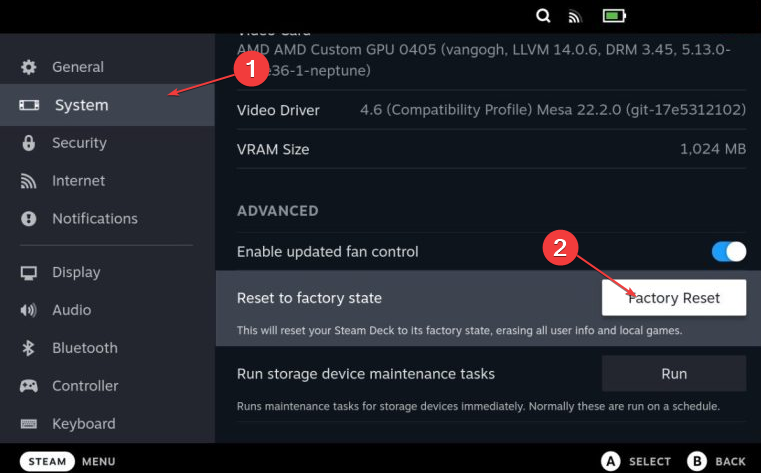
Steam Deck-ის ხელახლა გადატვირთვა გაასუფთავებს ყველა დაზიანებულ ფაილს და აპს, რამაც შეიძლება გამოიწვიოს Fatal შეცდომა.
ასევე, ჩვენს მკითხველს შეუძლია შეამოწმოს როგორ გავუშვათ Android აპლიკაციები Steam Deck-ზე რამდენიმე ნაბიჯით.
დამატებითი კითხვებისთვის ან წინადადებებისთვის ამ სახელმძღვანელოსთან დაკავშირებით, გთხოვთ, გამოიყენოთ ქვემოთ მოცემული კომენტარები.
ჯერ კიდევ გაქვთ პრობლემები? გაასწორეთ ისინი ამ ხელსაწყოთი:
სპონსორირებული
თუ ზემოხსენებულმა რჩევებმა არ გადაჭრა თქვენი პრობლემა, თქვენს კომპიუტერს შეიძლება ჰქონდეს უფრო ღრმა Windows პრობლემები. Ჩვენ გირჩევთ ამ კომპიუტერის სარემონტო ხელსაწყოს ჩამოტვირთვა (შეფასებულია მშვენივრად TrustPilot.com-ზე), რათა მათ მარტივად მივმართოთ. ინსტალაციის შემდეგ უბრალოდ დააწკაპუნეთ სკანირების დაწყება ღილაკს და შემდეგ დააჭირე შეკეთება ყველა.
![25 საუკეთესო Steam Deck თამაში 2023 წელს [უფასო, მრავალმოთამაშიანი]](/f/2e95803b5b3175703879a77da8073730.jpg?width=300&height=460)
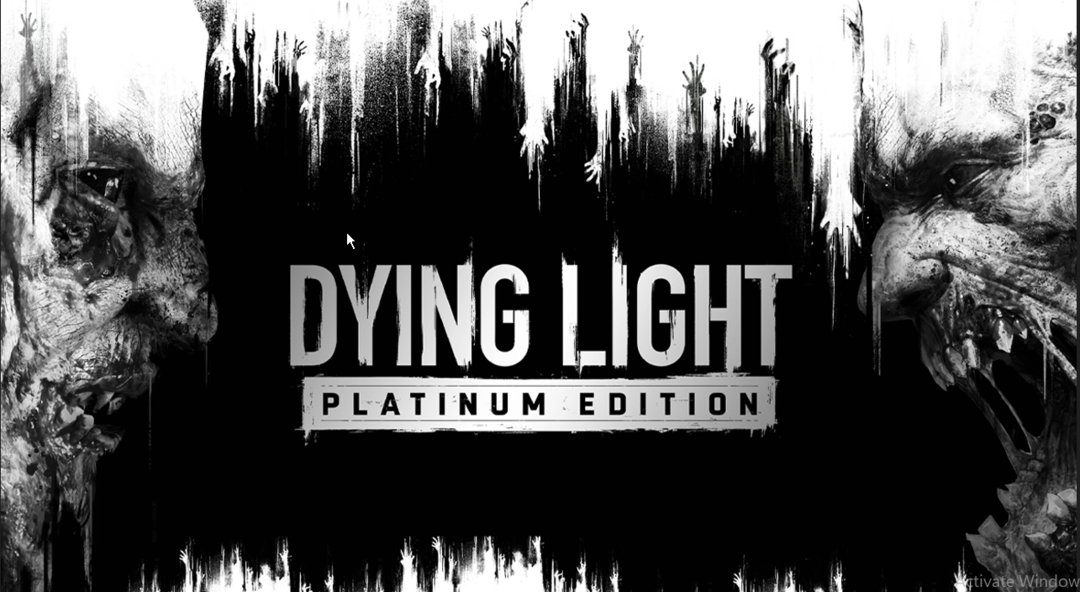
![Steam Deck Fatal Error [მიზეზები და მარტივი გამოსწორებები]](/f/2b265b1f4d48fed76b4b6049454fcf52.jpg?width=300&height=460)